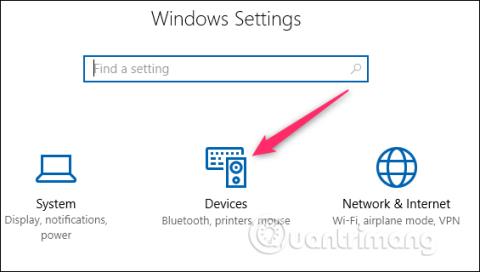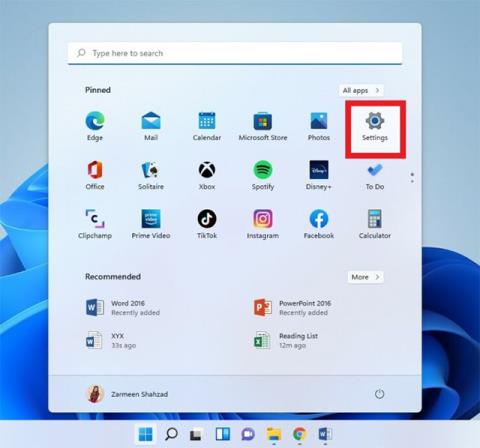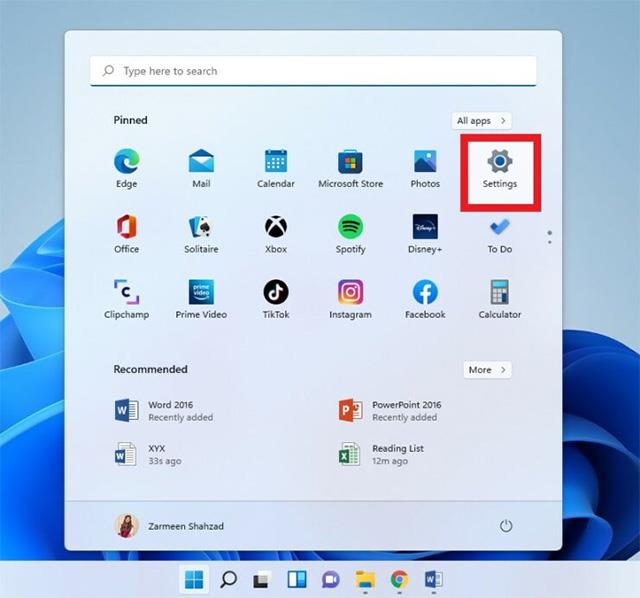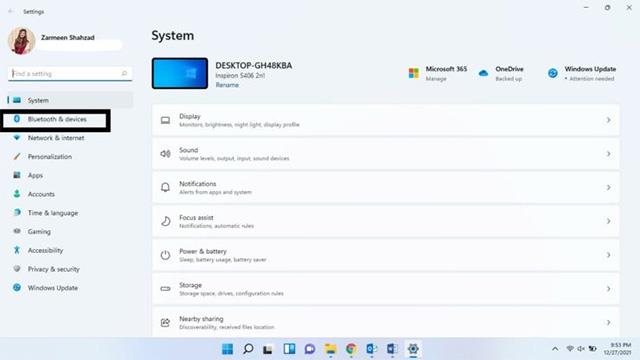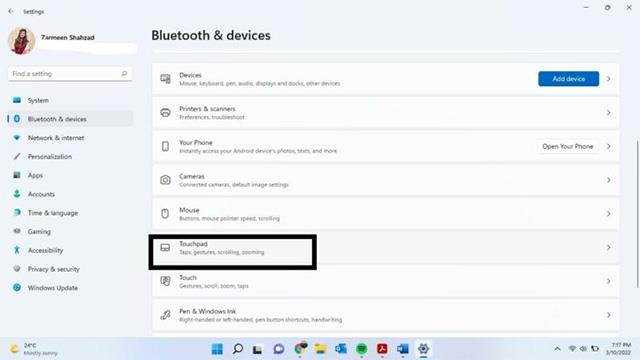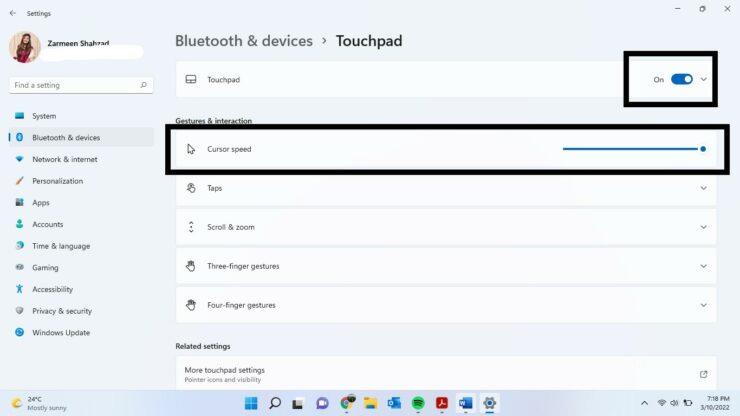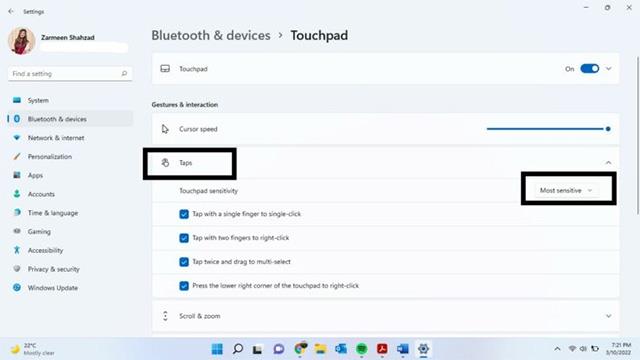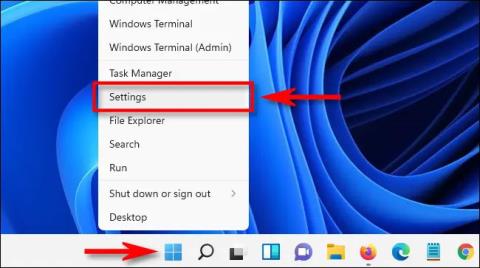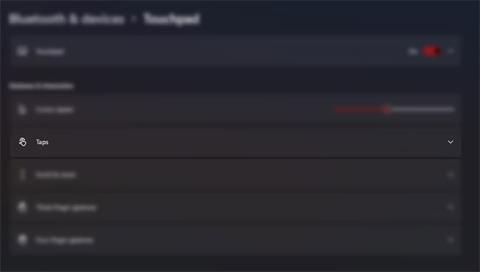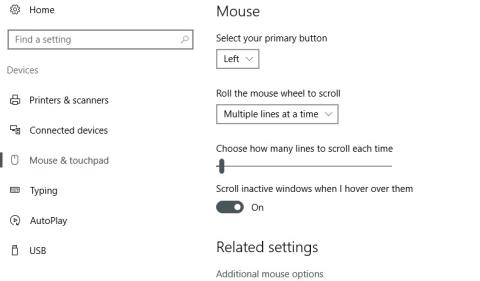Pekplattan är en oumbärlig komponent på alla bärbara datorer. Pekplattan stöder många användbara pekgester som du kan använda för att enkelt hantera din PC. Dra till exempel två fingrar på pekplattan för att rulla sidan, eller nyp upp fingertopparna för att zooma skärmen och en rad andra gester.
Om du precis har köpt en ny bärbar dator kanske du har märkt att pekplattans standardsvar kan vara ganska långsamt. Vissa människor gillar det här. Men om du vill att din pekplatta ska vara mer lyhörd kan du anpassa det enkelt. Låt oss ta reda på det nedan.
Öka pekplattans känslighet på Windows 11
Du kan enkelt ändra pekplattans känslighet på din bärbara dator med Windows 11 genom att följa stegen nedan:
Steg 1: Klicka på Windows-ikonen i aktivitetsfältet och klicka på kugghjulsikonen för att öppna programmet Windows Inställningar (Du kan också snabbt öppna programmet Inställningar med kortkommandot Win + I).
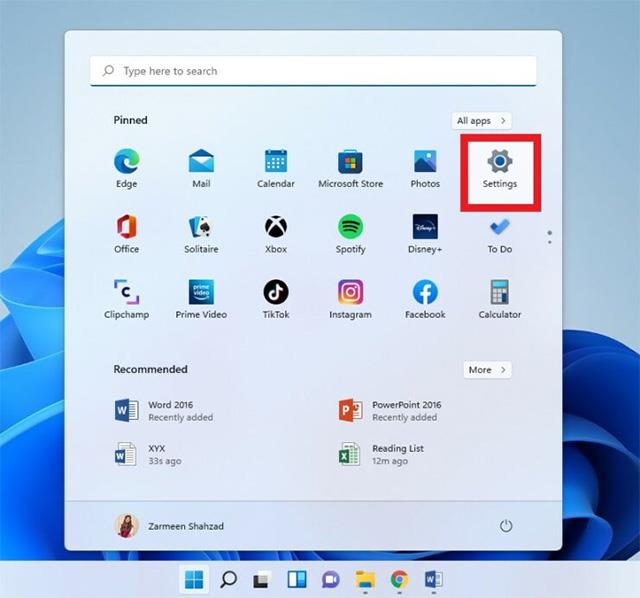
Steg 2: I fönstret Inställningar som öppnas, klicka på "Bluetooth & Devices" i listan till vänster.
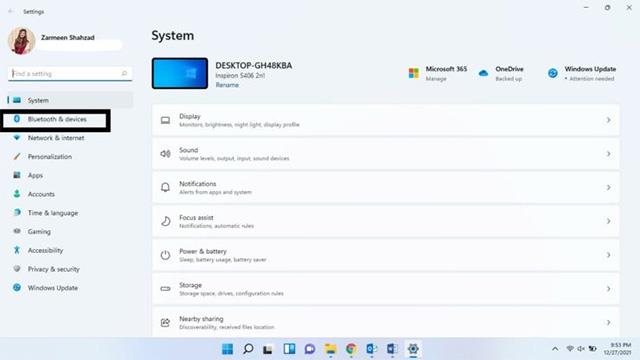
Steg 3: Gå till skärmen till höger och välj "Touchpad".
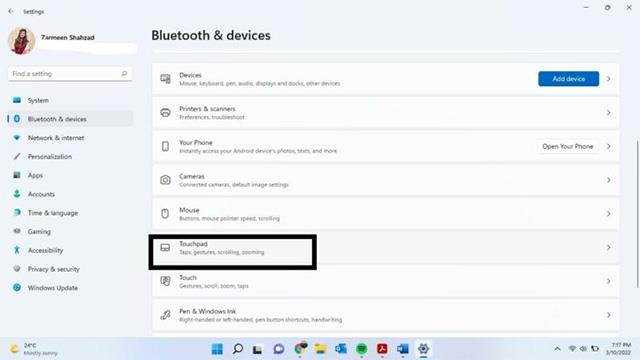
Steg 4: Se till att vippomkopplaren "Touchpad" är på.
Steg 5: Öka muspekarens hastighet med hjälp av justeringsreglaget i avsnittet Gester och interaktion.
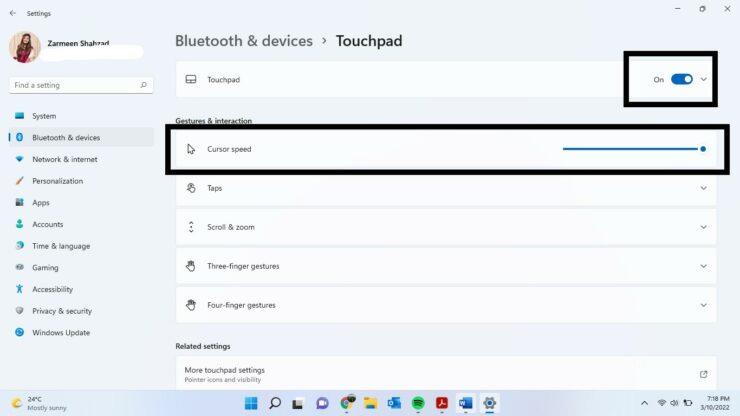
Steg 6: Klicka på avsnittet Kranar för att expandera alternativmenyn.
Steg 7: Välj alternativet "Känsligaste" från rullgardinsmenyn med titeln "Styrplattans känslighet".
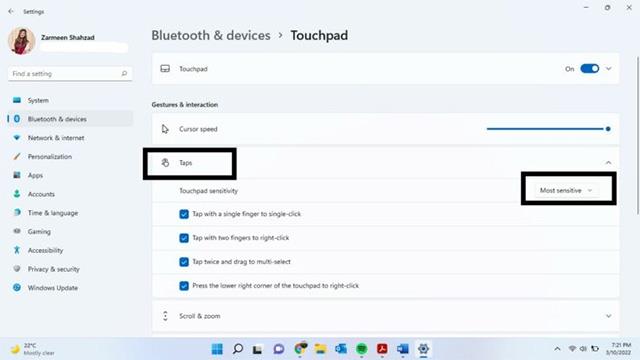
När du är klar stänger du inställningsappen och känner skillnaden. Hoppas du lyckas.